怎么调大小
1、要是此前开启了 “桌宠模式”,那当前就没法修改软件大小。
2、可先通过屏幕右下角的软件图标,进入 “UI 面板”。

3、接着在面板里取消勾选 “桌宠模式”。

4、之后软件会变成窗口样式,这时选中窗口边缘,拖动就能调整大小。
5、若想缩小窗口,把鼠标移到窗口边缘,待鼠标显示为箭头样式,将窗口往内拉即可实现缩小。
怎么换皮肤
第一步:若想更换皮肤,需先进入素材文件夹。
第二步:可通过进入 “UI 面板” 来找到素材文件夹入口。

第三步:在 “UI 面板” 中选择 “打开素材文件夹” 选项。

第四步:随后进入 “D:bango catimgstandardcat_modeldemomodel.1024” 这个路径。

第五步:在该路径下能看到猫咪的外观素材文件。
第六步:若要更改皮肤,可在图片编辑软件中打开这些素材图片,编辑完成后保存即可生效。
第七步:另外,也能在网上下载各类有趣的皮肤,将下载好的皮肤文件放入这个文件夹,就能完成皮肤替换。

软件特色
1、这款软件以小猫形象呈现,提供四种模式供选择,分别是键鼠、绘画、手柄和纯键盘模式,能支持设置五十多个音频与按键,还能亲手 DIY 小猫形象,趣味十足。
2、同时能满足各类桌面宠物功能需求,若你需要一款好用的桌面装饰工具,这款 bongo cat mve 软件会是不错的选择,一定不会让你感到失望。
3、该软件还能为直播增添乐趣,吸引更多观众。比如主播游玩 CF 时,鼠标扫射、键盘按 ASDW 移动的操作,小猫都会同步做出相同键位动作,十分有趣。
4、bongo cat mver 是画风很萌的桌面工具,由 B 站用户原创制作,拥有人性化 UI 设置界面,可用于装饰视频或直播,能根据鼠标、键盘操作做出对应动作,模样超级可爱。
功能介绍
右手形状自定义
新版本中,右手可借助 live2d 模型实现自定义形状。其实已有不少人见过标准模式下右手形状不同的猫咪,这些正是使用了 0.1.6 版本的开发版。在 v0.1.6 版本里,右手形象不再会限制猫咪的整体外观。
live2d 的表情与动作系统
使用 live2d 模型编辑软件生成的 *.exp3.json 文件和 *.motion3.json 文件,能让猫咪呈现更出色的演出效果。
默认 live2d 表情动作的键位设置为 ctrl+1-6.其中 3、4 键对应锁手状态下的 live2d 动作演示,5、6 键对应非锁手状态下的 live2d 动作演示。
双机直播 / 远程联动
在 v0.1.6 版本中,猫咪可通过设置 config 里的 “network” 项目,以 ip + 端口的方式实现两台电脑间的联动,发送方会将自身的按键信息传递给接收方。由于开发者精力有限,这部分功能未纳入 UI 设置界面。
OBS 透明捕捉
在 OBS studio 软件中,对猫咪采用游戏捕获方式,然后勾选 “允许透明度” 选项,就能直接去除背景,无需额外添加滤镜。插件形式的透明捕捉功能,需等待后续开发推出。
鼠标速度调节
开启强制移动鼠标功能时,猫咪的鼠标位置不会反映实际光标位置,受部分因素影响,鼠标速度可能过慢,影响直播效果。(顺带一提,数位板用户使用数位笔时,需关闭强制移动鼠标功能。)通过调节 UI 中的鼠标速度滑块,可将猫咪鼠标速度调整到合适状态。
软件亮点
1、右手纹理与边线可自定义,实现完全个性化的右手设置。
2、能定制鼠标左右键的动作效果。
3、包含数位笔模式,满足数位板用户需求。
4、支持几十个按键设置,数量充足,可用于游玩 MOBA 类游戏。
5、支持几十个表情,且能设置表情是否持续显示,提供更多表情选择。
6、新增纯鼠标模式,直播卡牌游戏时适用。(因效果易想象,故不附图展示。)
7、新增纯键盘模式,直播纯键盘操作的游戏时适用。
8、可设置窗口置顶功能。(因效果易想象,故不附图展示。)
9、可设置帧数限制,避免过多占用电脑性能。
常见问题
1、泛用性解决:游玩部分游戏时,cat 的鼠标或键盘动作不执行。
可尝试以管理员身份运行 cat,或用 win7 兼容模式运行 cat。若仍无法解决,便是游戏自身问题。
2、obs / 直播姬中 cat 没有动作。
需检查 cat 是否处于最小化状态,最小化时会出现上述问题。
3、cat 启动时出现问题。
可先自行检查以下内容:
config.json 的设置及格式是否正确;
.png 图片是否放置在正确位置;
.dll 文件是否仍在文件夹中(因未使用杀毒软件,不确定是否会被误删)。
4、config.json 中自己用不到的设置项能否删除?
可以删除,但不推荐。删除后易出现格式问题,且被删除的设置项在被调用时,会以未知的默认参数运行。(默认参数与 config.json 中的预设参数不同。)
相关版本
装机必备软件











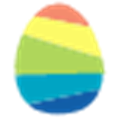
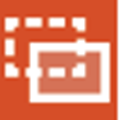







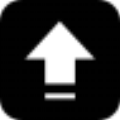

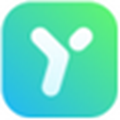

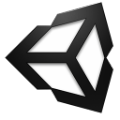





网友评论